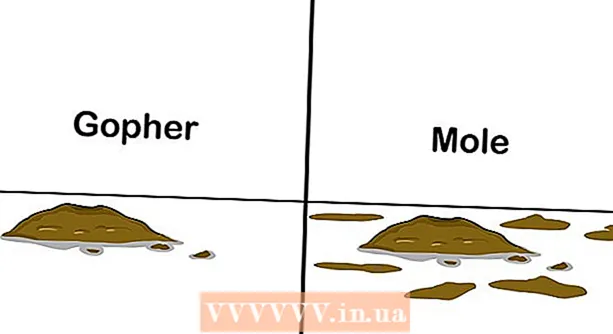Автор:
Randy Alexander
Жасалған Күн:
27 Сәуір 2021
Жаңарту Күні:
1 Шілде 2024

Мазмұны
Бұл wikiHow сізге кескіннің көлемін қалай ұлғайтуды немесе кішірейтуді үйретеді.
Қадамдар
3-тен 1-әдіс: Windows-та Paint-ты қолдану
- Суретті тінтуірдің оң жағымен басып, таңдаңыз ... арқылы ашу (Ашыңыз...).Бұл әрекет қалқымалы мәзірде.
- Басыңыз Бояу. Windows жүйесінің көптеген нұсқаларында сурет автоматты түрде суретпен ашылады.
- Қойындыны басыңыз Үй терезенің жоғарғы жағында орналасқан.
- Басыңыз Өлшемін өзгерту (Өлшемін өзгерту). «Өлшемін өзгерту және қисаю» диалогтық терезесі пайда болады.
- Құсбелгіні қойыңыз «Тараптардың арақатынасын сақтау» (Салыстырмалы пропорцияларды сақтау).
- Кескін үшін жаңа өлшем орнатыңыз. Ол үшін біз:
- Опцияны басыңыз Пайыз (Масштаб) сурет өлшемін кішірейту үшін белгілі бір масштабта «Тігінен» немесе «Көлденең» мәліметтер аймағының параметрлерін орнатуға арналған.
- Басыңыз Пикселдер (Пиксельдер) белгілі бір параметрді «Тігінен» немесе «Көлденеңінен» мәліметтер аймағына енгізу үшін.
- Кескінді үлкейту кескіннің бұзылуына және сапасының төмендеуіне әкелуі мүмкін.
- Басыңыз ЖАРАЙДЫ МА.
- Басыңыз Файл (Файл) мәзір жолында, содан кейін таңдаңыз Сақтау ... (Сақтау ...).
- Деректер аймағына файлға атау енгізіңіз «Файл атауы:«(Файл атауы).
- Басыңыз Сақтау. Сурет сіз көрсеткен параметрлермен сақталады.
- Кескінді басқа форматта сақтау үшін басыңыз Сақтау ..., содан кейін мәзірді басыңыз «Түр ретінде сақтау:«(Басқаша сақтау ...) ашылмалы және сурет форматтарының бірін таңдаңыз:
- GIF - веб-графикаға жарамды. Шағын файл.
- BMP - веб-графикаға жарамды. Қысылған файл.
- JPEG - Веб-сайттағы суреттерді сәйкестендіру. Қысылған файл.
- PNG - графикалық және шағын веб-файлдарға жарамды. Үлкенірек файл
- TIFF Фотосуреттерді өңдеуге және мұрағаттауға жарайды. Үлкенірек файл.
3-тен 2-әдіс: Mac жүйесінде алдын ала қарауды қолданыңыз
- Алдын ала қарау бағдарламасында суретті ашыңыз. Көк фотосуреттер жиынтығына ұқсас Алдын ала қарау белгішесін екі рет нұқыңыз, содан кейін элементті нұқыңыз Файл мәзір жолағында және тапсырманы таңдаңыз Ашық ... Ашылмалы мәзірде (Ашу ...). Диалогтық терезеде файлды нұқыңыз және басыңыз Ашық.
- Алдын ала қарау - бұл Mac OS жүйесінің көптеген нұсқаларында автоматты түрде біріктірілген Apple-дің эксклюзивті кескін қарау құралы.
- Басыңыз Құралдар (Құралдар). Бұл әрекет экранның жоғарғы жағындағы мәзір жолағында орналасқан.
- Басыңыз Өлшемді реттеу ... (Өлшемін өзгерту).
- Кескін үшін жаңа өлшем орнатыңыз. «Fit into:» мәзірінен жаңа параметр немесе «Custom» таңдаңыз (параметрлер параметрлері).
- Егер сіз «Custom» таңдайтын болсаңыз, параметрлерді «Width:» және «Height:» мәліметтер аймағына «немесе ажыратымдылық: өрістегі» дюйм / см-ге пикселдер саны бар / енгізіңіз: «(Қарар).
- Кескінді үлкейту кескіннің бұзылуына және сапасының төмендеуіне әкелуі мүмкін.
- Басыңыз ЖАРАЙДЫ МА.
- Басыңыз Файл мәзір жолағын таңдап, таңдаңыз Сақтау (Сақтау). Сурет сіз көрсеткен параметрлермен сақталады.
- Кескінді басқа форматта сақтау үшін басыңыз Экспорттау ... (Экспорттау ...), содан кейін мәзірді нұқыңыз «Формат:«(Пішім) ашылмалы суреттің форматын таңдаңыз:
- JPEG - Веб-сайттағы суреттерді сәйкестендіру. Қысылған файл.
- JPEG-2000 - Жоғары сапалы, жақсы қысылған. Кішкентай файл.
- OpenEXR - бейне файлдарды сығуға жарамды.
- PNG - графикалық және шағын веб-файлдарға жарамды. Үлкенірек файл
- TIFF Фотосуреттерді өңдеуге және мұрағаттауға жарайды. Үлкенірек файл.
3-тен 3-ші әдіс: Adobe Photoshop бағдарламасын қолданыңыз
- Photoshop-та кескін файлын ашыңыз. Ол үшін көк қосымшаның белгішесін екі рет нұқыңыз, оның ішінде «Пс, «содан кейін түймесін басыңыз Файл мәзір жолағында және таңдаңыз Ашық ... ашылмалы мәзірде. Диалогтық терезеде файлды нұқыңыз және басыңыз Ашық.
- Басыңыз Кескін (Фото) экранның жоғарғы жағындағы мәзір жолағында.
- Басыңыз Кескін өлшемі ... (Фото өлшемі). Диалог терезесі пайда болады.
- Таңдау Bicubic өткір (кескінді өткір етіп жасаңыз), егер сіз кескін өлшемін кішірейтсеңіз.
- Таңдау Bicubic тегіс (суретті тегіс етіп жасау), егер сіз кескін өлшемін үлкейтіп жатсаңыз.
- Фотосуреттің өлшемін енгізіңіз. Параметрлерді «Ені» және «Биіктігі:» өрістеріне енгізіңіз (басқа параметрлер автоматты түрде реттеледі). Сондай-ақ, «Құжат өлшемі:» бөлімінің «Ажыратымдылық:» аймағындағы дюйм / см-ге пиксель санын өзгертуге болады.
- Кескінді үлкейту кескіннің бұзылуына және сапасының төмендеуіне әкелуі мүмкін.
- Егер сіз суреттің бастапқы арақатынасын сақтағыңыз келмесе, диалог терезесінің төменгі жағындағы «Пропорцияларды шектеу» жолын алып тастаңыз.
- Басыңыз ЖАРАЙДЫ МА.
- Басыңыз Файл мәзір жолағында, содан кейін таңдаңыз Сақтау ....
- Мәліметтер аймағына кескіннің атын енгізіңіз «Басқаша сақтау:’.
- Мәзірден сурет пішімін таңдаңыз «Формат:« түсіп қалу. Әдепкі формат Photoshop бағдарламалық жасақтамасына тән. Басқа форматтарға мыналар жатады:
- GIF - веб-графикаға жарамды. Шағын файл.
- BMP - веб-графикаға жарамды. Қысылған файл.
- PNG - графикалық және шағын веб-файлдарға жарамды. Үлкенірек файл
- JPEG - Веб-сайттағы суреттерді сәйкестендіру. Қысылған файл.
- TIFF Фотосуреттерді өңдеуге және мұрағаттауға жарайды. Үлкенірек файл.
- EPS - полиграфия саласына жарамды. Үлкенірек файл.
- Басыңыз Сақтау. Сурет сіз көрсеткен өлшеммен сақталады. жарнама